대기 모드는 iOS 17 출시 이후 가장 인기 있는 새로운 기능 중 하나입니다. 확대된 위젯과 전용 사진 화면, 시계 화면 덕분에 iPhone의 정보를 쉽게 볼 수 있습니다. 그런 다음 위젯 간에 전환하여 다양한 정보, 추천 사진, 선호하는 시계를 사용한 시간을 볼 수 있습니다.
대기 모드는 iPhone이 충전 중이거나 유휴 상태일 때, 가로 모드일 때 활성화됩니다. 하지만 한동안 휴대전화를 사용하지 않거나 주의를 기울이지 않으면 꺼지도록 설계되었습니다. 그러나 많은 사용자는 대기 모드를 무기한으로 켜기를 원합니다. 당신이 같은 배에 있다면, 우리는 당신에게 완벽한 위치를 제공합니다. iPhone에서 대기 모드를 항상 켜두는 방법은 다음과 같습니다.
iPhone에서 대기 모드를 무기한으로 활성화할 수 있는 모든 방법은 다음과 같습니다. 이 과정을 진행하는 데 도움이 되는 방법은 다음과 같습니다.
iPhone 14 Pro 이상을 사용하는 경우 iPhone에서 Always On이 활성화되어 있는지 확인하세요. 대기를 활성화하는 것입니다. 이 과정을 진행하는 데 도움이 되도록 아래 단계를 따르세요.
iPhone에서 "설정" 앱을 열고 "대기"를 탭하세요.
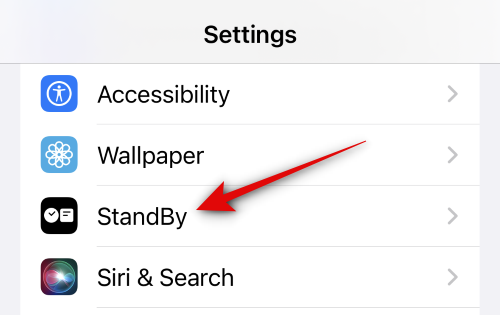
이제 Always on 토글 스위치를 클릭하고 켜세요.
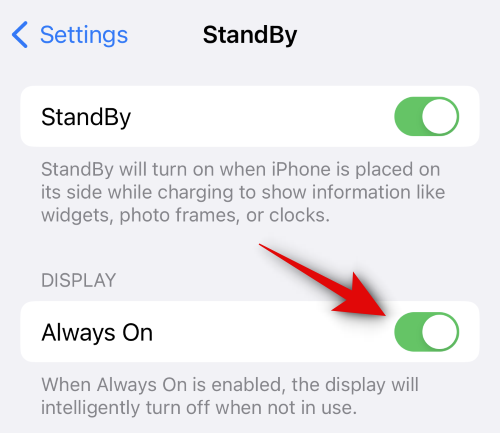
활성화되면 휴대전화를 벽에 꽂고 잠시 동안 가로 모드로 전환할 수 있습니다. 대기 모드로 전환되면 전화를 받기로 결정할 때까지 비활성화되지 않습니다.
iPhone 14 Pro 이상이 없더라도 걱정하지 마세요. 바로가기를 사용하여 iPhone의 대기 기능을 무기한으로 활성화할 수 있습니다. 이 과정을 진행하는 데 도움이 되도록 아래 단계를 따르세요.
iPhone에서 이 링크에 액세스하면 바로가기 앱에서 사용하려는 바로가기에 대한 전용 페이지로 이동됩니다. 화면 하단의 바로가기 추가를 클릭하세요.
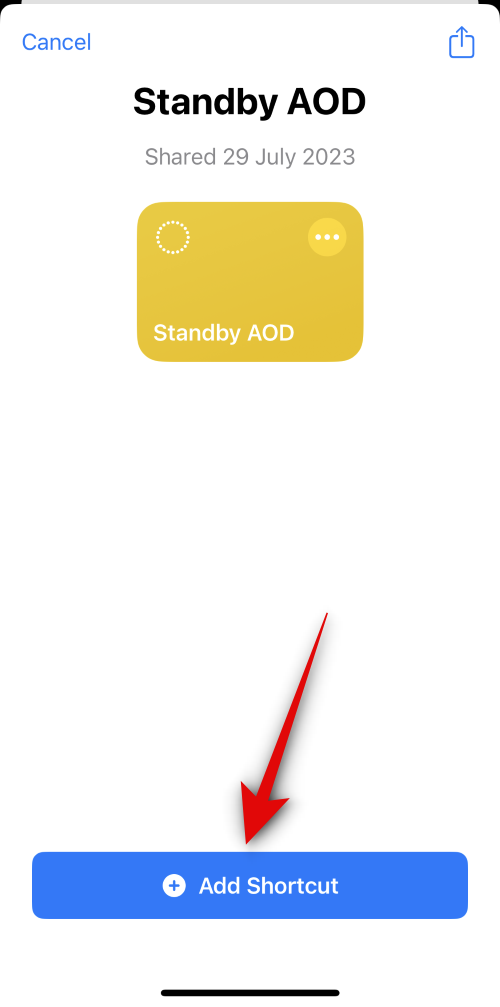
이제 바로가기가 앱에 추가됩니다. 3포인트 클릭 (
수집 실패, 수동으로 처리해주세요https://lh3.googleusercontent.com/M2CPWckrWvwxG_q9NAKz-Uf7e4ewXm5h2wGpck51i24wsz5XHkt2b-C824kEibMOh_s=w36-h36? wi dth=200) 아이콘 도 마찬가지입니다.
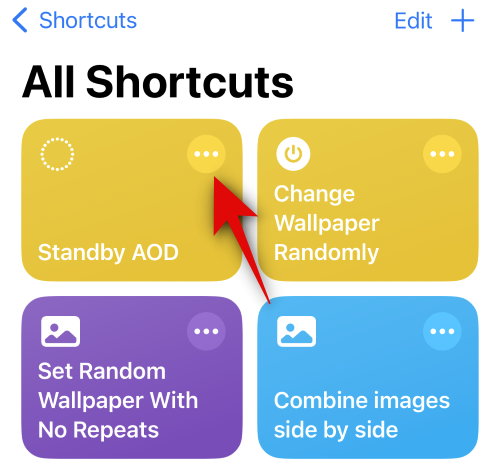
100회 옆에 있는 반복을 클릭하세요. + 아이콘을 길게 클릭하세요. 이 단축키는 주의를 확인하는 StandBy 루프 반복에 의존합니다. 따라서 iPhone에서 활성화된 동안 루프가 계속되도록 이 숫자를 약 500 이상으로 늘려야 합니다.
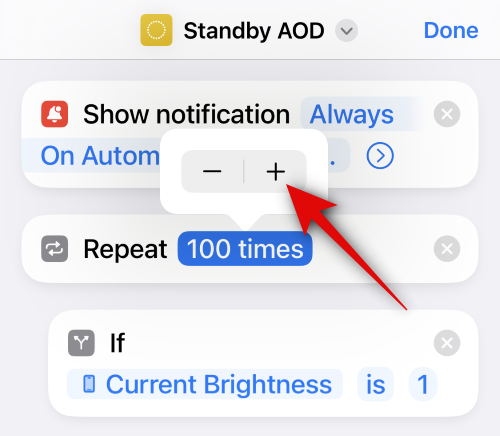
이제 아래로 스크롤하여 Wait 옆의 시간이 20초인지 확인하세요. 이는 20초마다 루프가 발생하기 때문입니다. 따라서 이 값을 20초로 설정하면 루프가 계속 실행됩니다. 이 기간을 약 25초로 늘리면 루프가 20초 후에 중지되고 5초 후에 다시 시작됩니다.
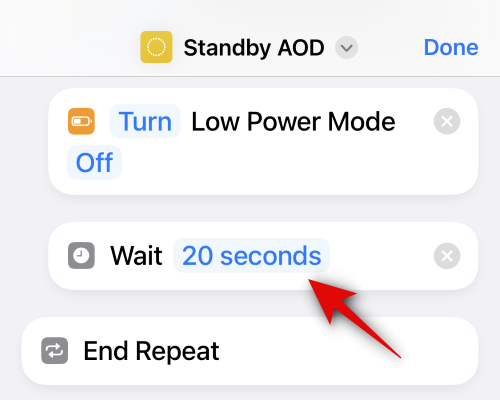
완료되면 화면 오른쪽 상단에 있는 완료를 클릭하세요.
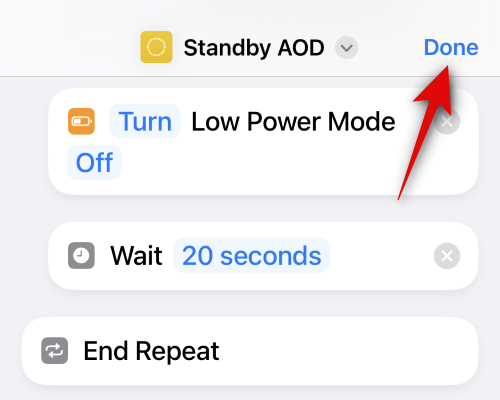
이제 바로가기를 클릭하여 iPhone에서 실행해보세요.
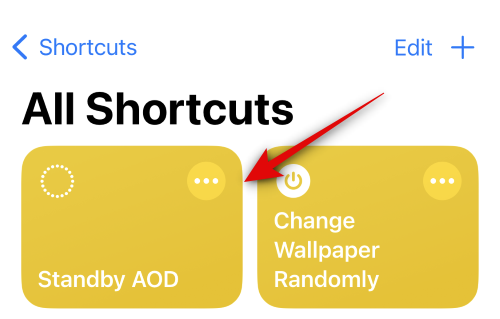
이제 바로가기가 알림을 표시하도록 허용하라는 메시지가 표시됩니다. 허용을 클릭하세요.
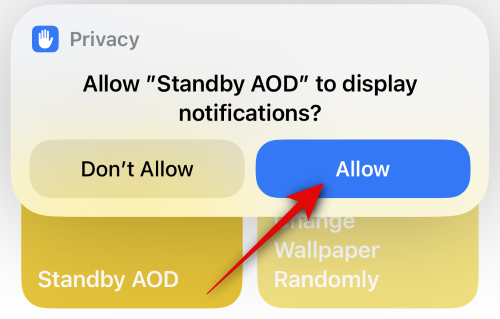
이제 바로가기가 iPhone에서 실행됩니다. 이제 휴대폰을 벽에 연결하고 가로 모드로 설정할 수 있습니다. iPhone에서 대기 모드로 들어가면 무기한으로 표시됩니다. 새로 고침 주기가 발생할 때마다 대기 화면이 약간 깜박이는 것을 볼 수 있습니다. 바로가기를 종료하려면 밝기를 최대로 설정하세요. 바로가기가 종료됩니다.
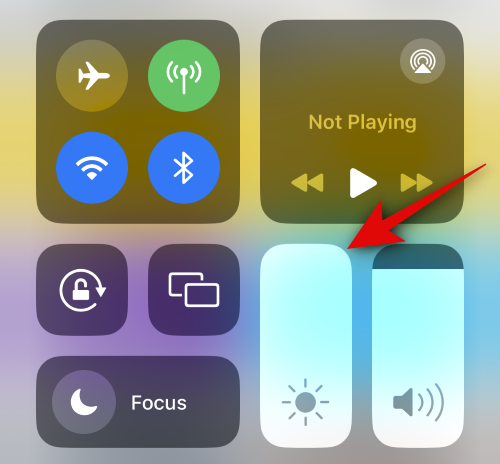
이렇게 하면 iPhone에서 항상 대기 화면을 활성화할 수 있습니다.
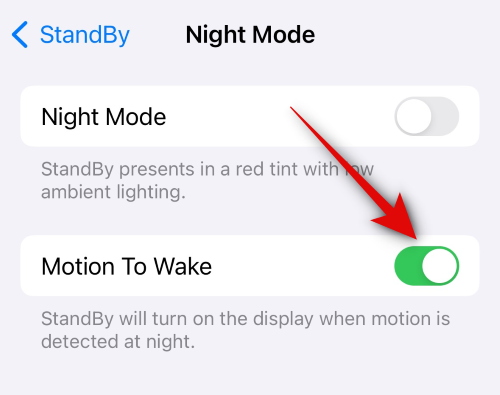
Wake to Motion은 동작이 감지되면 디스플레이를 깨우는 대기 기능입니다. 이렇게 하면 iPhone을 들고 벽에서 플러그를 뽑을 때 대기 모드를 끄는 데 도움이 됩니다. 그러나 이 기능은 매우 까다롭기로 악명 높으며 활성화하려면 약간의 움직임만 필요합니다. 여기에는 수신 알림, 무작위 움직임 등으로 인해 휴대폰이 진동하는 경우가 포함될 수 있습니다.
위의 두 가지 트릭을 사용해도 여전히 iPhone에서 StandBy가 비활성화되어 있는 경우 iPhone에서 깨우기 동작을 비활성화하는 것이 좋습니다. 대기 >설정>야간 모드>깨우기 동작으로 이동하여 이 작업을 수행할 수 있습니다.
저전력 모드가 활성화되면 iPhone에서 대기 모드가 실행되지 않습니다. 따라서 몇 분 후에 iPhone에서 대기 기능이 비활성화되는 것을 발견하면 저전력 모드를 확인하고 iPhone에서 활성화된 경우 비활성화하는 것이 좋습니다. 제어 센터를 사용하여 저전력 모드를 비활성화할 수 있습니다. 화면 오른쪽 상단에서 아래로 스와이프하고 저전력 모드 모듈을 눌러 iPhone에서 비활성화하세요.
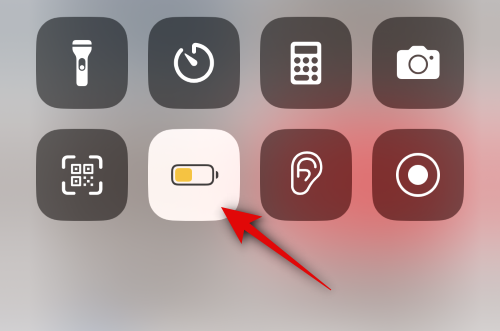
이 모듈이 제어 센터에 없으면 "배터리 > 저전력 모드 " 설정 >
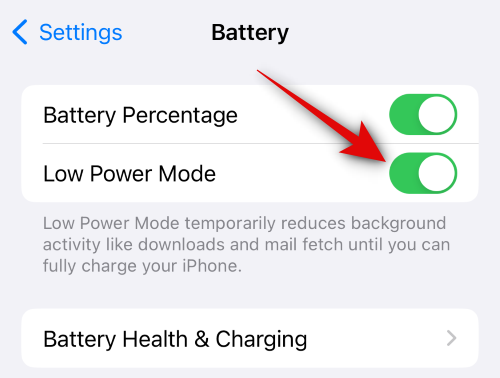
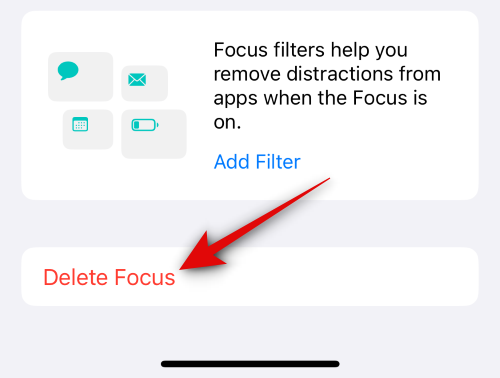
수면 집중은 iPhone 대기를 방해하는 것으로 알려진 또 다른 요소입니다. 장치에서 수면 집중 모드를 활성화했거나 예약한 경우 이것이 iPhone에서 대기 모드를 활성 상태로 유지할 수 없는 이유입니다. 이 경우 비슷한 설정을 사용하여 iPhone에서 방해금지 모드를 예약할 수 있습니다. 방해하지 마세요 대기 모드, 대기 모드는 iPhone에서 대기 상태를 유지해야 합니다. 수면 집중 모드를 삭제하려면 설정 > 수면 > 삭제 > 방법 6: 건강 앱에서 수면 집중 모드 프로그램 끄기
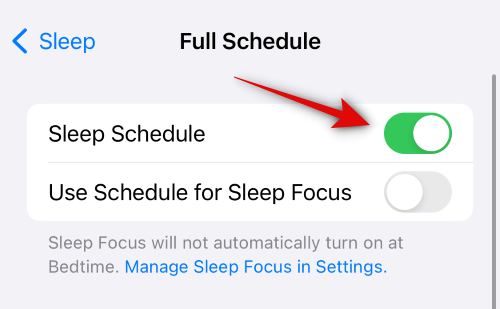 이전 섹션에서 언급했듯이 수면 집중은 대기 모드를 방해하는 것으로 알려져 있습니다. "Health" 앱에는 "Focus" 섹션 외에 "Sleep Focus"도 준비되어 있습니다. 건강 앱을 사용하고 일상 생활에 맞춰 수면 집중 모드를 예약하면 대기 모드를 방해할 수도 있습니다. 건강 앱에서 동일한 기능이 활성화된 경우 해당 기능을 확인하고 비활성화하는 것이 좋습니다.
이전 섹션에서 언급했듯이 수면 집중은 대기 모드를 방해하는 것으로 알려져 있습니다. "Health" 앱에는 "Focus" 섹션 외에 "Sleep Focus"도 준비되어 있습니다. 건강 앱을 사용하고 일상 생활에 맞춰 수면 집중 모드를 예약하면 대기 모드를 방해할 수도 있습니다. 건강 앱에서 동일한 기능이 활성화된 경우 해당 기능을 확인하고 비활성화하는 것이 좋습니다.
를 클릭하세요. 방법 7: iPhone이 표면에 편평하게 놓여 있지 않은지 확인하세요
충전기에 결함이 있으면 iPhone에 대기 문제가 발생할 수도 있습니다. iPhone 충전기는 시간이 지나면서 까다로워지는 것으로 알려져 있습니다. 손상이나 노후로 인해 충전기의 연결이 임의로 끊어지는 경우 iPhone에서 StandBy가 활성 상태로 유지되지 않는 이유일 수 있습니다. 따라서 새 충전기나 다른 충전기를 사용해 문제가 해결되는지 확인하는 것이 좋습니다. 충전기 결함으로 인해 StandBy에 문제가 발생한 경우 새 충전기를 사용하면 문제를 해결하는 데 도움이 됩니다.
가로 모드는 특히 iOS 베타 버전을 실행하는 경우 iPhone에서 무작위로 문제가 발생할 수도 있습니다. 제어 센터에서 iPhone의 회전 잠금을 끄면 iPhone에서 가로 모드가 제대로 작동하는지 확인할 수 있습니다. 회전 잠금을 비활성화한 후 사진 앱이나 다른 호환 앱으로 이동하여 가로 모드에서 콘텐츠를 확인해 보세요. 대부분의 경우 iPhone에 가로 모드가 있으면 사진이 가로 모드를 따르지 않습니다.
이런 경우 iPhone을 다시 시작하면 문제가 해결됩니다. iPhone을 다시 시작하려면 볼륨 높이기 버튼을 눌렀다가 놓은 다음 볼륨 낮추기 버튼을 누릅니다. 완료되면 iPhone의 전원 버튼을 길게 누릅니다. iPhone이 화면에 나타나면 슬라이더를 사용하여 iPhone을 끄십시오. 그런 다음 전원 버튼을 다시 길게 눌러 iPhone을 켜세요. iPhone이 다시 시작된 후 가로 모드가 활성화되어야 하며 대기 모드는 더 이상 iPhone에서 문제를 일으키지 않습니다.
위 내용은 iOS 17 대기 끄기 문제 해결 방법: 항상 대기 모드를 켜두기의 상세 내용입니다. 자세한 내용은 PHP 중국어 웹사이트의 기타 관련 기사를 참조하세요!